Hỗ trợ online Xem tiếp
Tư vấn - Hỏi đápXem tiếp
- Từ khóa dùng để quảng cáo trên google là gì?
- Tại sao bạn nên quảng cáo website trên google?
- Tại sao bạn nên chọn VNPEC để quảng cáo google cho website, sản phẩm của bạn?
- Vị trí Q.Cáo công ty của tôi ở đâu trên google?
- Khi nào Q.Cáo của tôi được chạy trên google?
- Video clips giới thiệu về quảng cáo trên google?
Trao đổi quảng cáoXem tiếp
- Lượt xem 4053 lần
Quản lý trạng thái hệ thống ngay trên thanh Taskbar
- (16:14:55 | Thứ năm, 17/03/2011)Nếu bạn đang tìm kiếm một công cụ để quản lý tài nguyên trên hệ thống của mình vào mọi lúc mà không chiếm dụng không gian trên màn hình làm việc thì Taskbar Meters sẽ là một lựa chọn hoàn toàn phù hợp.
Có nhiều công cụ khác nhau cho phép người dùng quản lý % sử dụng của CPU, RAM hay truy xuất ổ cứng… nhưng thông thường, các công cụ này thường xuất hiện dưới dạng một cửa sổ nhỏ luôn hiện trên màn hình, hoặc dưới dạng các cửa sổ độc lập… điều này khiến người dùng không thường xuyên theo dõi được các thông tin trên, hoặc đôi khi làm vướng mắt và chiếm mất không gian làm việc.
Taskbar Meters sẽ cho phép bản theo dõi những thông tin về tài nguyên hệ thống ngay trên thanh công cụ của Windows, biểu thị dưới những màu sắc đẹp mắt.
Lưu ý: phần mềm chỉ có thể sử dụng trên Windows 7
Taskbar Meters cung cấp 3 công cụ để quản lý 3 lĩnh vực khác nhau:
- Kích hoạt file TaskbarCpuMeter.exe để quản lý tỷ lệ CPU đang sử dụng.
- Kích hoạt file TaskbarMemoryMeter.exe để quản lý dung lượng RAM để sử dụng
- Kích hoạt file TaskbarDiskIOMeter.exe để quản lý hoạt động vào/ra của ổ cứng.
Cả 3 ứng dụng trên đều chỉ cần kích hoạt và sử dụng trực tiếp mà không cần cài đặt.
Khi cả 3 (hoặc 1 trong 3) ứng dụng được kích hoạt, thông tin liên quan đến tài nguyên hệ thống sẽ được hiển thị dưới dạng màu sắc.

Mặc định, nếu tỉ lệ sử dụng RAM, CPU hay ổ cứng dưới 60%, các biểu tượng sẽ hiểu thị màu xanh, từ 60-80% sẽ ở dạng màu vàng và trên 80% sẽ chuyển sang màu đỏ.
Bạn có thể điều chỉnh lại tỷ lệ % sử dụng tài nguyên để hiển thị màu sắc khác nhau theo ý mình. Chẳng hạn có thể nâng lên mức 90% để Taskbar Meters chuyển sang màu đỏ.
Kích chuột vào biểu tượng của ứng dụng trên taskbar để hiển thị giao diện chính và thay đổi các thiết lập theo tùy chọn.
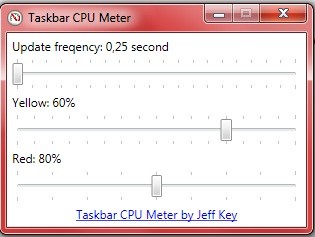
Dựa vào những thông tin này, người dùng có thể biết hệ thống của mình có ở trạng thái “quá tải” hay không, để từ đó có thể quyết định kích hoạt thêm các phần mềm mới, hay tắt đi các phần mềm chiếm dụng quá nhiều tài nguyên.
Trong trường hợp hệ thống đang sử dụng nhiều tài nguyên hệ thống (TaskbarMeters hiển thị dưới dạng màu vàng hoặc đỏ) nhưng lại cần phải kích hoạt những ứng dụng yêu cầu nhiều cấu hình cao (như game hay các phần mềm đồ họa…), bạn có thể nhờ đến sự trợ giúp của phần mềm Gboost đã được Dân trí giới thiệu tại đây.
- Các bài viết cùng danh mục
- Adobe Công cụ chuyển đổi Flash sang HTML5
- Khám phá hệ điều hành iOS 4.3 qua ảnh
- 'Trí khôn' công cụ tìm kiếm và thứ hạng website
- Internet tại VN chập chờn vì đứt cáp quang biển
- Loạt sản phẩm nổi bật tại hội chợ CeBit
- Những điểm đáng thất vọng về iPad 2
- Khám phá máy tính bảng iPad 2
- Lỗi mất sóng là “ác mộng” của tất cả điện thoại
- Thủ thuật để sao lưu email từ hộp thư Gmail
- Facebook vẫn "mở cửa" thông tin người dùng
-
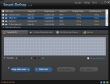
Phần mềm tối ưu ổ cứng không thể thiếu trên hệ thống
Phân mảnh ổ đĩa là một trong những nguyên nhân khiến cho ổ đĩa hoạt động kém ổn định và tốc độ truy cập bị chập hơn, kéo theo việc ảnh hưởng đến hiệu suất của toàn hệ thống. Smart Defrag là công cụ hàng đầu để giúp giải quyết vấn đề này

“Sờ tận tay” HTC Sensation XE âm thanh đỉnh
HTC vừa chính thức trình làng Sensation XE, smartphone đầu tiên được hưởng lợi từ thương vụ hợp tác giữa HTC với hãng âm thanh Beats Audio. Sensation XE thực sự gây ấn tượng với bộ loa “khủng” và vi xử lý tốc độ 1.5GHz.



















